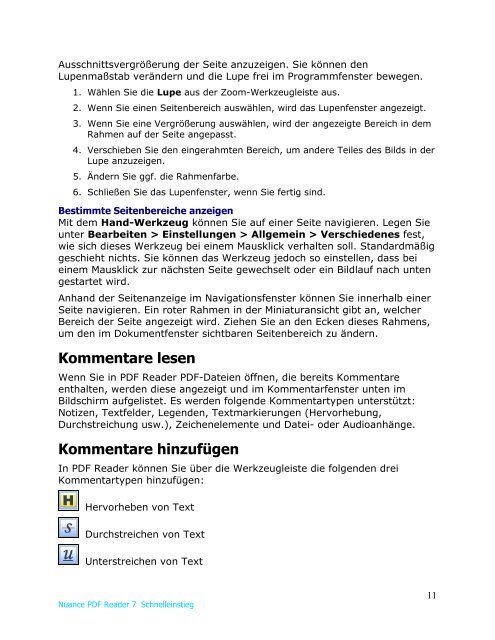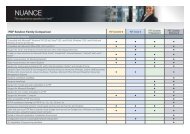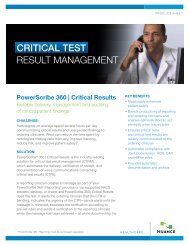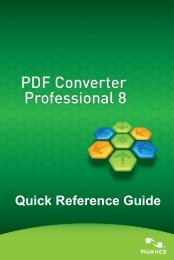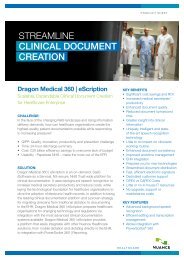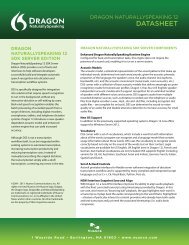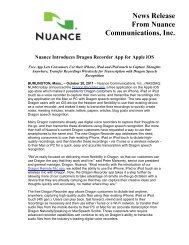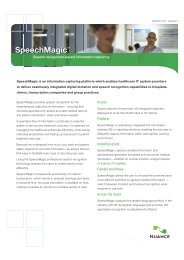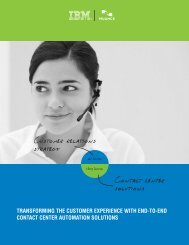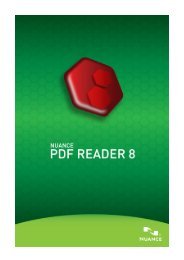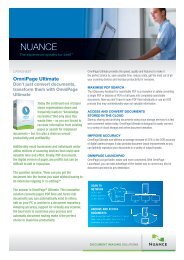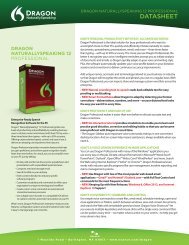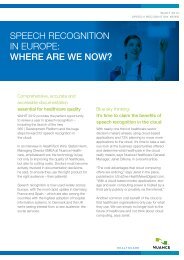PDF-Dateien anzeigen - Nuance
PDF-Dateien anzeigen - Nuance
PDF-Dateien anzeigen - Nuance
Sie wollen auch ein ePaper? Erhöhen Sie die Reichweite Ihrer Titel.
YUMPU macht aus Druck-PDFs automatisch weboptimierte ePaper, die Google liebt.
Ausschnittsvergrößerung der Seite anzuzeigen. Sie können den<br />
Lupenmaßstab verändern und die Lupe frei im Programmfenster bewegen.<br />
1. Wählen Sie die Lupe aus der Zoom-Werkzeugleiste aus.<br />
2. Wenn Sie einen Seitenbereich auswählen, wird das Lupenfenster angezeigt.<br />
3. Wenn Sie eine Vergrößerung auswählen, wird der angezeigte Bereich in dem<br />
Rahmen auf der Seite angepasst.<br />
4. Verschieben Sie den eingerahmten Bereich, um andere Teiles des Bilds in der<br />
Lupe anzuzeigen.<br />
5. Ändern Sie ggf. die Rahmenfarbe.<br />
6.<br />
Schließen Sie das Lupenfenster, wenn Sie fertig sind.<br />
Bestimmte Seitenbereiche <strong>anzeigen</strong><br />
Mit dem Hand-Werkzeug können Sie auf einer Seite navigieren. Legen Sie<br />
unter Bearbeiten > Einstellungen > Allgemein > Verschiedenes fest,<br />
wie sich dieses Werkzeug bei einem Mausklick verhalten soll. Standardmäßig<br />
geschieht nichts. Sie können das Werkzeug jedoch so einstellen, dass bei<br />
einem Mausklick zur nächsten Seite gewechselt oder ein Bildlauf nach unten<br />
gestartet wird.<br />
Anhand der Seitenanzeige im Navigationsfenster können Sie innerhalb einer<br />
Seite navigieren. Ein roter Rahmen in der Miniaturansicht gibt an, welcher<br />
Bereich der Seite angezeigt wird. Ziehen Sie an den Ecken dieses Rahmens,<br />
um den im Dokumentfenster sichtbaren Seitenbereich zu ändern.<br />
Kommentare lesen<br />
Wenn Sie in <strong>PDF</strong> Reader <strong>PDF</strong>-<strong>Dateien</strong> öffnen, die bereits Kommentare<br />
enthalten, werden diese angezeigt und im Kommentarfenster unten im<br />
Bildschirm aufgelistet. Es werden folgende Kommentartypen unterstützt:<br />
Notizen, Textfelder, Legenden, Textmarkierungen (Hervorhebung,<br />
Durchstreichung usw.), Zeichenelemente und Datei- oder Audioanhänge.<br />
Kommentare hinzufügen<br />
In <strong>PDF</strong> Reader können Sie über die Werkzeugleiste die folgenden drei<br />
Kommentartypen hinzufügen:<br />
Hervorheben von Text<br />
Durchstreichen von Text<br />
Unterstreichen von Text<br />
<strong>Nuance</strong> <strong>PDF</strong> Reader 7 Schnelleinstieg<br />
11